Windows 10 prišiel v minulom roku s novým nastavením mobilného hotspotu, ktoré umožňuje zdieľať webové pripojenie vášho PC alebo notebooku s inými zariadeniami. Toto je v skutočnosti užitočná funkcia, ktorá vám pomáha prehliadať web, aj keď cestujete.
Túto funkciu však môžete aktivovať priamo v aplikácii Nastavenia zapnutím Zdieľať moje internetové pripojenie s inými zariadeniami, nemusí to mnohokrát fungovať. Napríklad kedykoľvek sa pokúsite zapnúť túto funkciu, môže sa vám zobraziť chybová správa „ Nemôžeme nastaviť mobilný hotspot“. Dobrá správa však je, že sa to dá napraviť. Pozrime sa ako.
Metóda 1: Používanie Správcu zariadení
Krok 1: Stlačte tlačidlo Kláves Windows + X spolu na klávesnici a kliknite na ikonu Správca zariadení v kontextovej ponuke.

Krok 2: V Správca zariadení okne, posuňte sa nadol a vyberte Sieťový adaptér. Teraz kliknite na ikonu vyhliadka kartu v hornej časti okna a kliknite na Zobraziť skryté zariadenia v kontextovej ponuke.
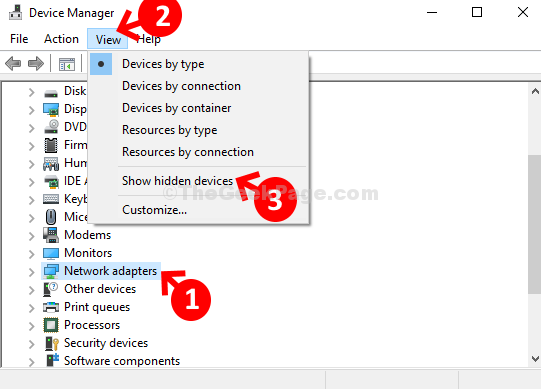
Krok 3: Teraz povoľte všetky dostupné virtuálne adaptéry. Pravým tlačidlom myši kliknite na každý z virtuálnych adaptérov a kliknite na ikonu
Povoliť v kontextovej ponuke.Tu sme najskôr klikli pravým tlačidlom myši na Virtuálny adaptér Microsoft Wi-Fi Direct a klikli na Povoliť aktivovať vodiča.
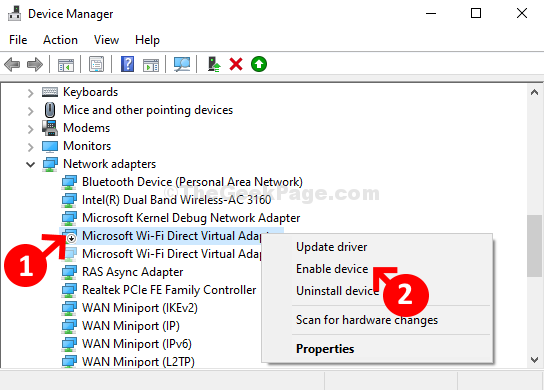
Teraz zopakujte rovnaký postup s ostatnými virtuálnymi adaptérmi. Napríklad sme tiež povolili Virtuálny adaptér Microsoft Wi-Fi Direct č. 2.
Teraz zapnite Zdieľať moje internetové pripojenie s inými zariadeniami a malo by to fungovať dobre. Ak problém pretrváva, vyskúšajte 2. metódu.
Metóda 2: Skontrolujte, či je povolený bezdrôtový adaptér
1. Stlačte Kláves Windows + R na otvorenie bežať.
2. Napíš ncpa.cpl v ňom a kliknite Ok.

3. Ak je váš adaptér Wi-Fi zakázaný, kliknite pravým tlačidlom myši a povoliť to.
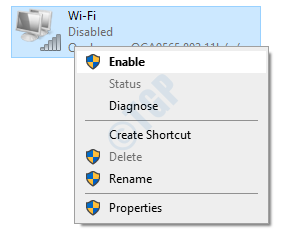
Metóda 3: Skontrolujte podporu hostenej siete, ak existuje
1. Vyhľadávanie cmd vo vyhľadávacom poli Windows 10. Kliknite pravým tlačidlom myši a spustiť ako admin.

2. Teraz spustite príkaz uvedený nižšie a stlačte kláves Enter.
NETSH WLAN show ovládače
3. Ak podpora hostenej siete ukazuje áno, je to v poriadku. Ak ukazuje NIE, môžete zvážiť zakúpenie externého adaptéra USB.
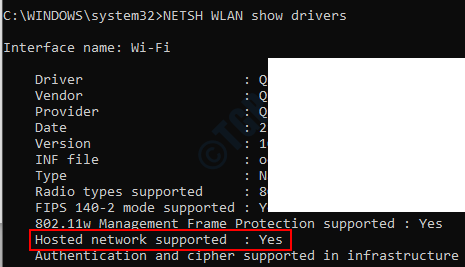
Metóda 4: Aktualizáciou ovládačov
Krok 1: Opäť kliknite pravým tlačidlom myši na každý virtuálny adaptér a kliknite na ikonu Aktualizujte ovládač v kontextovej ponuke.
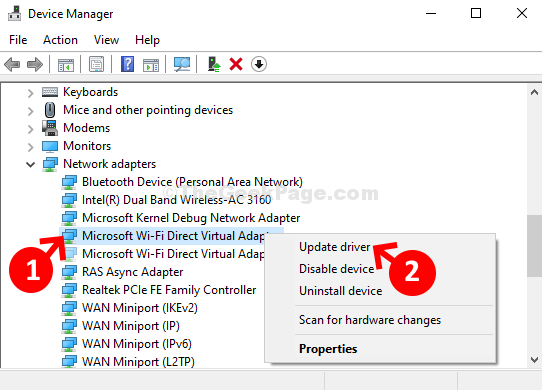
Krok 2: Teraz kliknite na Automaticky vyhľadajte aktualizovaný softvér ovládača a začne hľadať najnovší ovládač.
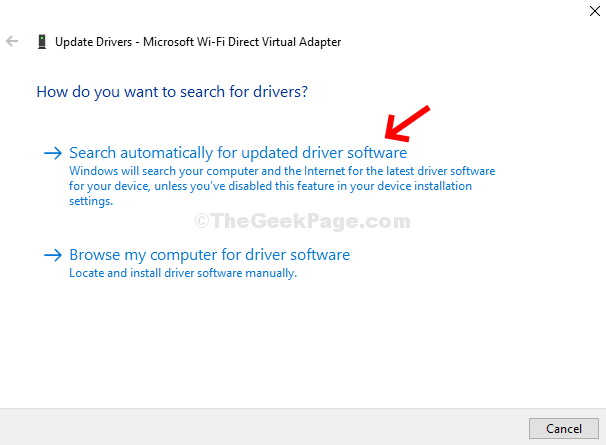
Krok 3: Počkajte, kým dokončí vyhľadávanie najnovšieho ovládača.
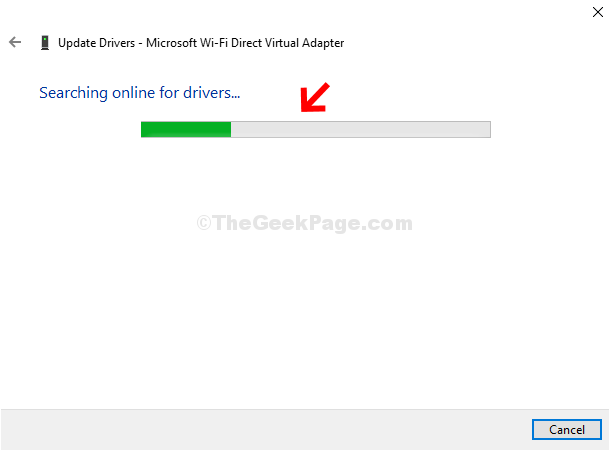
Po dokončení automaticky aktualizuje ovládač na najnovšiu verziu. Rovnaký postup zopakujte s 2. adaptérom - Virtuálny adaptér Microsoft Wi-Fi Direct č. 2. Rovnakým spôsobom aktualizujte aj ovládač pre Radič Realtek PCIe FE Family.
Metóda 5: Spustenie služby zdieľania internetového pripojenia
1. Stlačte Kláves Windows + r spoločne otvoriť bežať.
2. Napíš services.msc v ňom a kliknúť Ok

3. Teraz vyhľadajte zdieľanie internetového pripojenia služby.
4. Dvakrát na ňu kliknite a kliknite na začať ak nebeží.
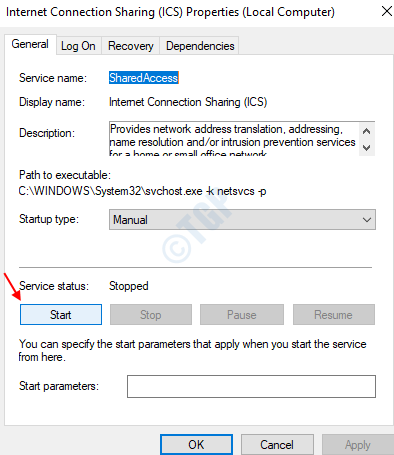
To je všetko a funkcia mobilného hotspotu by mala fungovať úplne v poriadku a už by sa u nej nemala zobrazovať žiadna chyba.

